Советы по удалению UltraDeCrypter (удаление UltraDeCrypter)
Недавно кибер безопасности эксперты обнаружили, что вирус CryptXXX изменен дизайн пользовательского интерфейса (UI) на своем сайте оплаты, а также переименовал его дешифратор для UltraDeCrypter. Интернет-сообщество немедленно начал, предполагая, что CryptXXX может изменить его имя. После тщательного расследования специалисты подтвердили, что кажется, что эра CryptXXX, действительно, более и новый UltraCrypter вымогателей находится на подъеме. Однако помимо другое имя, вирусы практически идентичны.
Оба они распространяются через Энглер использовать комплект, который ищет в системе уязвимостей и использует их, чтобы незаметно установить вредоносное по на компьютере жертвы. Однажды на системе, вирус начинает шифрование содержащих файлы с использованием алгоритма RSA-4096.
Скачать утилитучтобы удалить UltraDeCrypter
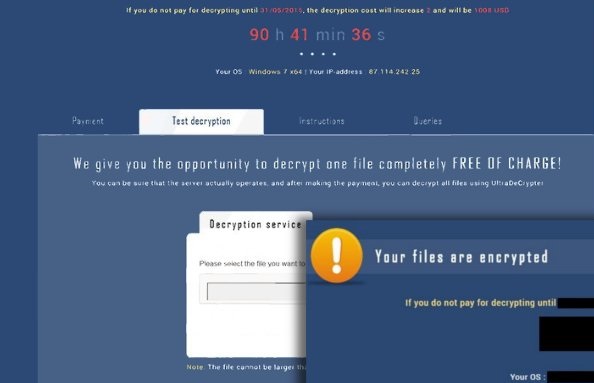
Во время шифрования публичные и частные ключи создаются, сначала для блокировки файлов и во-вторых, для их расшифровки. К сожалению кибер-преступники имеют закрытый ключ под их контролем и требуют жертв платить около 1.2 BitCoin (567.6 долларов), если они хотят иметь возможность снова получить доступ к своим файлам. Это не целесообразно сделать любые операции по счетам кибер-преступников, потому что это именно то, что они ждут. Заплатив, будет лишь поощрять мошенников стать даже более жадными и продолжить создание вредоносного программного обеспечения. Таким образом специалистов по безопасности рекомендуют зараженный компьютер пользователей, чтобы удалить UltraCrypter как можно скорее.
Понятно, что восстановление данных после того, как атака UltraCrypter будет большим приоритетом среди жертв вируса. К сожалению существует мало шансов для восстановления системы в исходное состояние. Преступники будут поощрять вам приобрести UltraDeCrypter инструмент, который якобы решит все ваши проблемы, но как мы уже упоминали, это не безопасно взаимодействовать с преступниками на любом уровне. В таком случае это полезно иметь резервные копии ваших файлов, но если у вас такой, что вы остались с данных восстановления программного обеспечения, например PhotoRec, R-Studio или Kaspersky борьбы с вирусом. Эти утилиты могут помочь вам восстановить некоторые из файлов, но мы не советуем вам поставить слишком большие надежды на него. В любом случае, прежде чем делать какие-либо шаги восстановления, вы должны заботиться о полного удаления UltraCrypter. В противном случае ваши расшифрованные файлы могут быть заблокированы вскоре снова. Вы должны использовать только надежные антивирусные инструменты, такие как SpyHunter для этой цели. Всегда удаляйте UltraCrypter asap.
Как можно избежать вымогателей вирусов?
Чтобы избежать уплаты для ваших собственных файлов лучше всего оборудовать ваш компьютер с надежное антивирусное программное обеспечение, которое будет предупреждать вас о опасные сайты или неделю, через которые вы можете иметь ваш компьютер заражен. Однако специалисты по безопасности указывают на что один слой защиты никогда не достаточно. Кроме того вы должны получить мощный брандмауэр и держать глаз на новейшие обновления системы, чтобы убедиться, что ваша система соответствует новейшим стандартам безопасности. Вы также должны хранить дополнительные копии ваших файлов на некоторых внешних накопителей. Таким образом, в случае нападения вымогателей, вам не придется беспокоиться о сохранности ваших файлов и безопасно перейти с удаление вирусов. Просто убедитесь, что вы выбрали надежного программного обеспечения для работы.
Как удалить UltraCrypter?
UltraDeCrypter удаления не поможет вам исправить ваш компьютер, как это не сам вирус. Вам придется удалить вирус, с которым он связан сначала. Так, CryptXXX и Ultra Crypter использовать же расшифровщик, так только надежный анти вредоносного программного обеспечения будет иметь возможность определить, какие из этих вирусов инфицировать компьютер. Утилита удаления вируса будет также найти все компоненты вредоносных вирусов на вашем компьютере и немедленно прекратить их. Однако если, по некоторым причинам, вы заметите, что Антивирус не сможет инициировать, или происходит сбой проверки, он может быть, что вирус блокирует этот процесс. Если возникает такая ситуация, не получить возбужденный, отключите компьютер и искать CryptXXX и UltraCrypter вирусов на нашем сайте. Следуйте инструкциям представлена в конце описания вирус тесно и запустите сканирование снова. Удалите UltraCrypter asap.
Узнайте, как удалить UltraDeCrypter из вашего компьютера
- Шаг 1. Как удалить UltraDeCrypter из Windows?
- Шаг 2. Как удалить UltraDeCrypter из веб-браузеров?
- Шаг 3. Как сбросить ваш веб-браузеры?
Шаг 1. Как удалить UltraDeCrypter из Windows?
a) Удалить UltraDeCrypter связанные приложения с Windows XP
- Нажмите кнопку Пуск
- Выберите панель управления

- Выберите Установка и удаление программ

- Нажмите на UltraDeCrypter соответствующего программного обеспечения

- Нажмите кнопку Удалить
b) Удаление UltraDeCrypter похожие программы с Windows 7 и Vista
- Открыть меню «Пуск»
- Нажмите на панели управления

- Перейти к Uninstall Программа

- Выберите UltraDeCrypter связанных приложений
- Нажмите кнопку Удалить

c) Удалить UltraDeCrypter связанных приложений Windows 8
- Нажмите Win + C, чтобы открыть бар обаяние

- Выберите пункт настройки и откройте панель управления

- Выберите удалить программу

- Выберите связанные программы UltraDeCrypter
- Нажмите кнопку Удалить

Шаг 2. Как удалить UltraDeCrypter из веб-браузеров?
a) Стереть UltraDeCrypter от Internet Explorer
- Откройте ваш браузер и нажмите клавиши Alt + X
- Нажмите на управление надстройками

- Выберите панели инструментов и расширения
- Удаление нежелательных расширений

- Перейти к поставщиков поиска
- Стереть UltraDeCrypter и выбрать новый двигатель

- Нажмите клавиши Alt + x еще раз и нажмите на свойства обозревателя

- Изменение домашней страницы на вкладке Общие

- Нажмите кнопку ОК, чтобы сохранить внесенные изменения.ОК
b) Устранение UltraDeCrypter от Mozilla Firefox
- Откройте Mozilla и нажмите на меню
- Выберите дополнения и перейти к расширений

- Выбирать и удалять нежелательные расширения

- Снова нажмите меню и выберите параметры

- На вкладке Общие заменить вашу домашнюю страницу

- Перейдите на вкладку Поиск и устранение UltraDeCrypter

- Выберите поставщика поиска по умолчанию
c) Удалить UltraDeCrypter из Google Chrome
- Запустите Google Chrome и откройте меню
- Выберите дополнительные инструменты и перейти к расширения

- Прекратить расширения нежелательных браузера

- Перейти к настройкам (под расширения)

- Щелкните Задать страницу в разделе Запуск On

- Заменить вашу домашнюю страницу
- Перейдите к разделу Поиск и нажмите кнопку Управление поисковых систем

- Прекратить UltraDeCrypter и выберите новый поставщик
Шаг 3. Как сбросить ваш веб-браузеры?
a) Сброс Internet Explorer
- Откройте ваш браузер и нажмите на значок шестеренки
- Выберите Свойства обозревателя

- Перейти на вкладку Дополнительно и нажмите кнопку Сброс

- Чтобы удалить личные настройки
- Нажмите кнопку Сброс

- Перезапустить Internet Explorer
b) Сброс Mozilla Firefox
- Запустите Mozilla и откройте меню
- Нажмите кнопку справки (вопросительный знак)

- Выберите сведения об устранении неполадок

- Нажмите на кнопку Обновить Firefox

- Выберите Обновить Firefox
c) Сброс Google Chrome
- Открыть Chrome и нажмите на меню

- Выберите параметры и нажмите кнопку Показать дополнительные параметры

- Нажмите Сброс настроек

- Выберите Сброс
d) Сбросить Safari
- Запуск браузера Safari
- Нажмите на сафари настройки (верхний правый угол)
- Выберите Сбросить Safari...

- Появится диалоговое окно с предварительно выбранных элементов
- Убедитесь, что выбраны все элементы, которые нужно удалить

- Нажмите на сброс
- Safari автоматически перезагрузится
* SpyHunter сканер, опубликованные на этом сайте, предназначен для использования только в качестве средства обнаружения. более подробная информация о SpyHunter. Чтобы использовать функцию удаления, необходимо приобрести полную версию SpyHunter. Если вы хотите удалить SpyHunter, нажмите здесь.

